KB 국민은행은 대한민국 사람들이 제일 많이 이용하는 은행중에 하나입니다. 저도 개인적으로는 KB 국민은행 계좌를 사용하고 있습니다.
www.kbstar.com에 접속을 하시면 국민은행 홈페이지에 접속을 하실 수 있습니다. 요즘에는 은행에 직접 방문을 하시는 분들은 생각보단 많지 않고, 모두 온라인으로 업무를 처리를 하고 계십니다.
자 그럼 접속을 해보겠습니다!
1. 홈페이지 접속하기
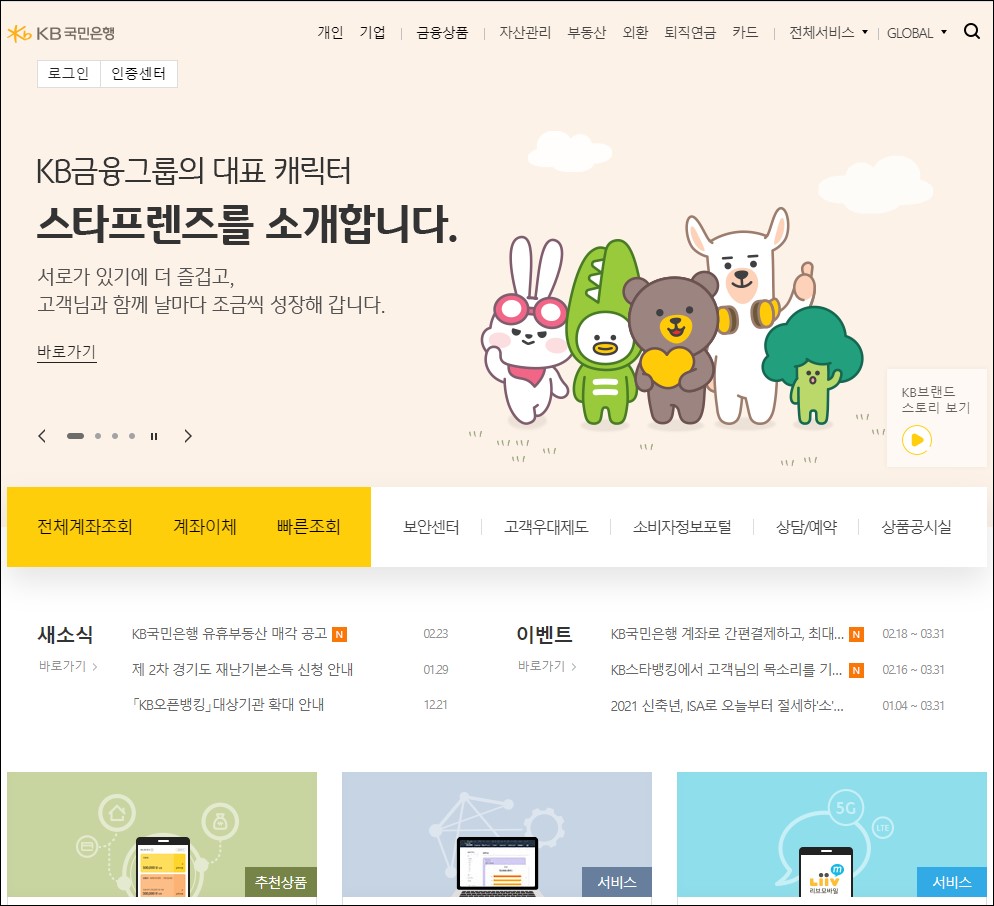
KB 국민은행 홈페이지 모습입니다. 스타프렌즈들이 아주 귀엽습니다. 토끼, 악어, 곰돌이, 곰, 나무 등 스타프렌즈들의 모습을 보실 수 있습니다.
2. 타금융권 공인(공동)인증서 등록하기

홈페이지 왼쪽 상단에서 "인증센터" -> "개인"을 클릭해 주시면 됩니다.
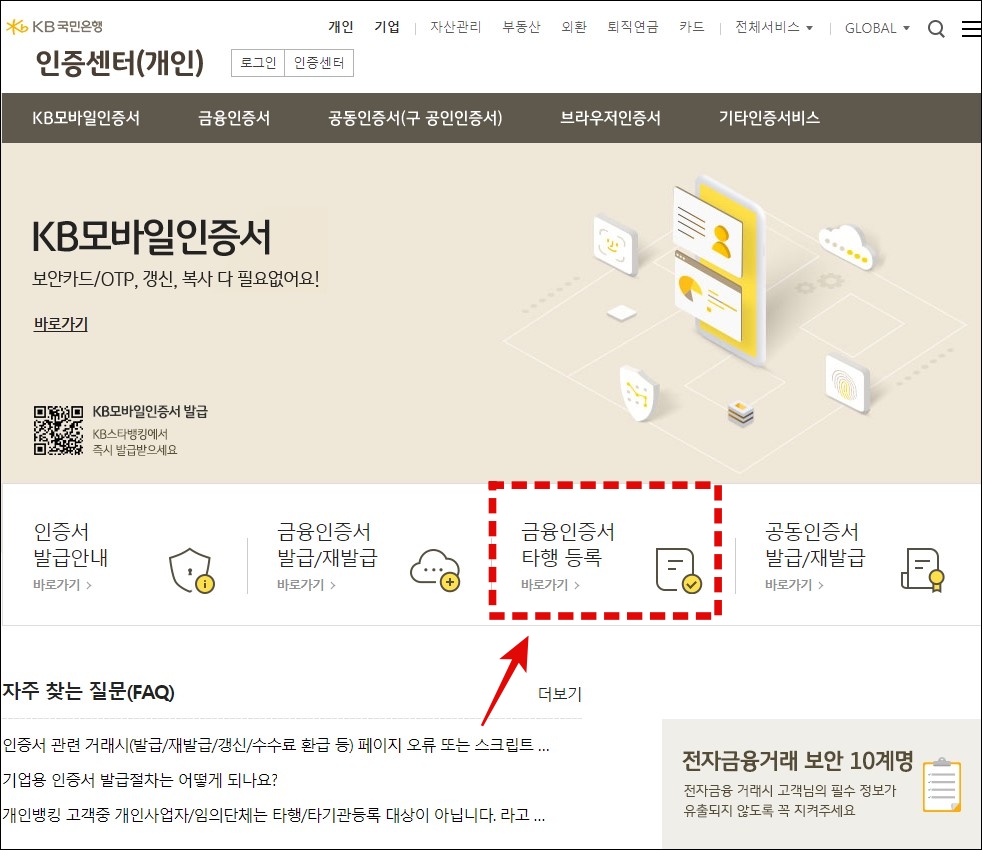
그러면 다음과 같은 KB모바일인증서 화면이 나오는데요. 화면 중간에 "금융인증서 타행 등록"을 클릭해주시면 됩니다.

그러면 다음과 같은 화면이 나오는데요. "타행*타기관 인증서 등록" 메뉴에서 "사용자 ID"를 입력하시고 다른 금융기관의 인증서를 등록해 주시면 됩니다.
사용자 ID는 KB 국민은행에 가입한 아이디입니다. 혹시라도 ID가 생각이 나지 않는다면, "ID조회" 버튼을 클릭하셔서 ID를 조회하시면 됩니다.

"ID조회" 버튼을 클릭하시면, 다음과 같이 "성명", "생년월일"을 입력하셔서 KB 국민은행 사용자 ID를 검색하실 수 있습니다. ID를 확인하시면 다시 타 금융기관 공인인증서 등록절차를 진행해 주시면 됩니다.
이렇게 간단하게 KB 국민은행 홈페이지와 타금융기관 인증서 등록방법에 대해 알아봤는데요. 요즘은 온라인으로 대부분의 업무를 처리하는 시대이기 때문에, 인증서를 등록하시고 편리하게 업무를 보시면 좋을 것 같습니다.
아래 URL을 클릭하시면 국민은행 홈페이지로 바로 접속이 가능합니다.
감사합니다.
KB 국민은행 : www.kbstar.com
KB국민은행
www.kbstar.com
'Windows > 일반' 카테고리의 다른 글
| 하이코리아 www.hikorea.go.kr (외국인 대상 전자정부 포털) (0) | 2021.03.21 |
|---|---|
| 마이크로소프트 스토어 다운로드 설치안됨 오류 해결방법 (0) | 2021.03.05 |
| www.peti.go.kr 공직윤리시스템 이용하기 (0) | 2021.02.13 |
| www.wetax.go.kr 위택스 홈페이지 (지방세 납부) (0) | 2021.02.09 |
| www.extoll.co.kr EX선불카드 등록 (0) | 2021.02.09 |



